Креирање флеш диска за покретање са ОС Кс Лион
Шта треба знати
- Форматирајте диск за Мац: Ин Диск Утилити, Иди на Подела > Волуме Сцхеме > 1 Партитион. Направите назив волумена, изаберите Опције > ГУИД > Применити.
- У Лаву СхаредСуппорт фолдер, копирајте и превуците .дмг датотеку у Диск Утилити > Извор. Превуците јачину звука на Одредиште > Избриши одредиште > Ресторе.
- За покретање: Уметните флеш диск у Мац и поново покрените. Држати Опција тастер док се Мац поново покреће. Ин ОС Кс Менаџер покретања, изаберите диск јединицу за покретање.
Било да сте у хитној ситуацији покретања или морате поправите чврсти диск вашег Мац-а, лако је креирати а УСБ инсталациони диск за Мац ОС Кс Лион (10.7). Можете користити флеш диск (најмање 8 ГБ) за инсталирај Лион на свеже форматираном чврстом диску, а у овом водичу ћемо вам показати како.
Постављање инсталације Лион за покретање на флеш диск
Овај процес има неколико корака. Прво, уверите се да је ваш УСБ диск форматиран за коришћење са Мац рачунаром, а затим преузмите инсталациони програм за ОС Кс Лион са
Уверите се да је ваш УСБ диск форматиран за Мац
Не могу се сви УСБ дискови користити са Мац рачунаром одмах након испоруке. Ако на вашем УСБ уређају није изричито наведено да је компатибилан са Мац-ом, мораћете да обришете и форматирате диск за коришћење са Мац-ом. Ево како:
Овај процес ће избрисати све податке који се тренутно налазе на УСБ диску.
Уметните УСБ флеш диск у УСБ порт вашег Мац рачунара.
Од Апликације/Услужни програми, лансирање Диск Утилити.
У Диск Утилити прозор, изаберите ваш флеш диск у листи прикључених уређаја.
Изаберите Подела таб.
Користити Волуме Сцхеме падајући прозор за избор 1 Партитион.
Унесите назив волумена који ћете креирати, на пример, Мац ОС Кс Инсталирајте ЕСД.
Уверите се да Формат падајући мени је подешен на Мац ОС Кс Ектендед (Јоурналед).
Изаберите Опције дугме, изаберите ГУИД као тип Табела партиција, а затим изаберите У реду.
Изаберите Применити.
Диск Утилити ће вас питати да ли сте сигурни да желите да партиционирате свој УСБ флеш диск. Изаберите Подела наставиће се.
Диск Утилити ће форматирати и партиционирати УСБ флеш диск. Када се заврши, изаберите ОдустатиДиск Утилити. Ваш УСБ флеш диск је припремљен за процес инсталације ОС Кс Лион.
Преузмите ОС Кс Лион и копирајте га на свој флеш диск
Сада када је ваш УСБ флеш диск спреман, пређите на преузимање ОС Кс Лион и копирање инсталационог програма на диск јединицу.

Пекелс
На свом Мац рачунару идите на страницу за преузимање Апп Сторе за ОС Кс Лав (10.7).
-
ОС Кс Лион кошта 19,99 долара. Изаберите Додати у торбу а затим довршите куповину.
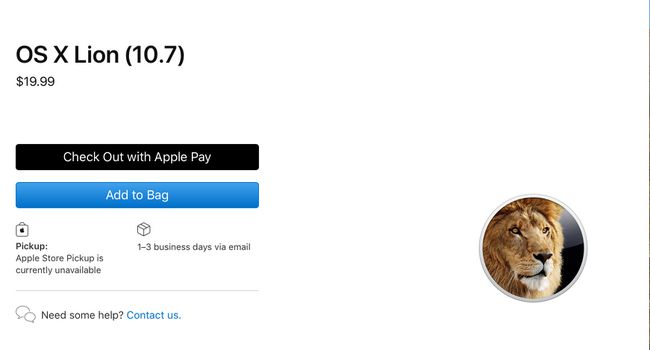
Аппле шаље е-поштом код за откуп за Мац Апп Сторе, обично у року од једног дана. Када примите е-пошту и код, преузимате ОС Кс Лион на свој Мац из Апп Сторе-а.
Када се Лион преузме, идите на Апликације фасциклу и пронађите копију Лава.
Кликните десним тастером миша на преузету датотеку и изаберите Прикажи садржај пакета.
Отвори Садржај фолдер.
Отвори СхаредСуппорт Фолдер.
У оквиру СхаредСуппорт Фолдер је датотека слике која се зове ИнсталлЕСД.дмг.
Кликните десним тастером миша на ИнсталлЕСД.дмг датотеку и изаберите Копирај из искачућег менија.
Затвори Финдер прозор.
Десни клик у празном делу радне површине и изаберите Пасте Итем из искачућег менија. Сада сте направили копију ИнсталлЕСД.дмг датотеку на радној површини.
Укључите исправно форматиран УСБ диск у свој Мац.
Лансирање Диск Утилити.
Изаберите флеш уређај (не назив волумена) у Диск Утилити прозор.
Изаберите Ресторе таб.
Превуците ИнсталлЕСД.дмг датотеку са листе уређаја у Извор поље.
Превуците Мац ОС Кс Инсталирајте ЕСД назив волумена са листе уређаја на Одредиште поље.
Уверите се да Избриши одредиште поље је означено.
Изаберите Ресторе.
-
Диск Утилити пита да ли сте сигурни да желите да извршите функцију враћања. Изаберите Обриши наставиће се.
Можда ће од вас бити затражено да унесете лозинку вашег администраторског налога; доставити потребне информације и изабрати У реду.
Процес клонирања/враћања може потрајати мало времена. Када се процес заврши, престаните Диск Утилити.
Коришћење флеш диска за покретање
Да бисте користили флеш диск за покретање као инсталатер ОС Кс Лион:
Уметните УСБ флеш диск у један од УСБ портова вашег Мац рачунара.
Поново покрените свој Мац.
Када се екран вашег Мац рачунара искључи, држите притиснут Опција тастер док се ваш Мац поново покреће.
Биће вам представљено ОС Кс Менаџер покретања, наводећи све уређаје за покретање који су повезани на ваш Мац. Користите тастере са стрелицама да изаберете флеш диск за покретање који сте креирали, а затим притисните Повратак.
Пратите упутства на екрану да бисте инсталирали ОС Кс Лион на свој Мац.
